在如今数字化时代,WiFi已经成为人们生活中不可或缺的一部分。然而,有时我们可能会遇到电脑无法连接WiFi的问题,这无疑会给我们的生活和工作带来很大的不便。为了帮助大家更好地解决这个问题,本文将提供15种实用的方法来解决电脑连接WiFi的困扰。
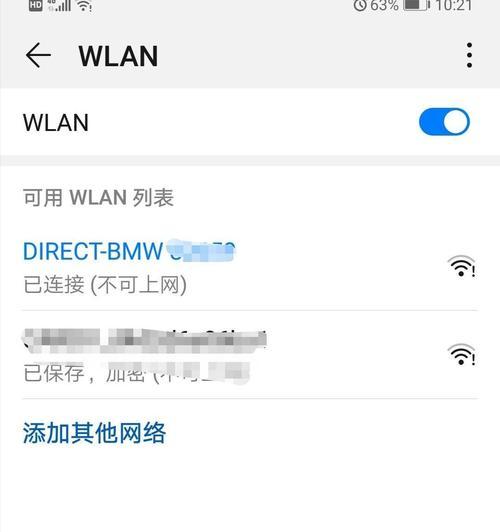
1.检查WiFi连接开关是否打开
在连接WiFi前,首先确保你的电脑的WiFi连接开关是打开的。这个开关通常位于电脑的键盘上,可以通过按下Fn键加上相应的功能键进行打开或关闭。

2.检查WiFi密码是否正确
输入错误的WiFi密码是导致电脑无法连接WiFi的常见原因之一。请确保你输入的WiFi密码与路由器上设置的密码完全一致。
3.重启电脑和路由器
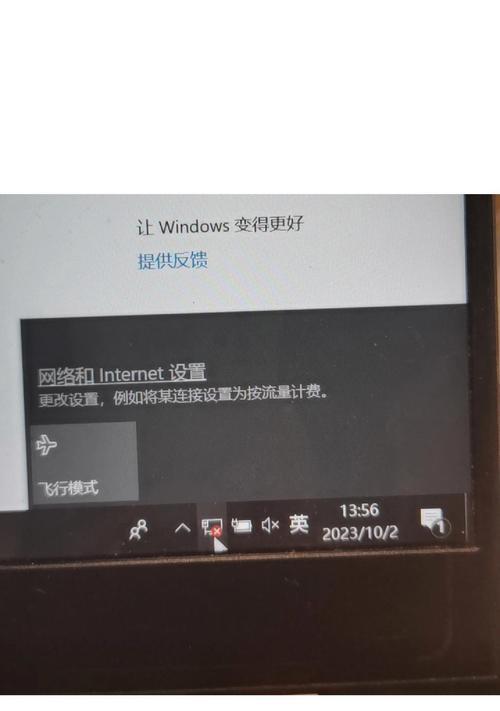
有时候,重启电脑和路由器可以解决电脑无法连接WiFi的问题。尝试将它们都关闭,等待几分钟后再重新打开。
4.检查WiFi信号强度
电脑无法连接WiFi的另一个可能原因是WiFi信号太弱。尝试将电脑靠近路由器,或者使用WiFi信号放大器来增强信号。
5.更新无线网卡驱动程序
过时或损坏的无线网卡驱动程序也可能导致电脑无法连接WiFi。你可以通过访问电脑制造商的官方网站,下载并安装最新的驱动程序来解决这个问题。
6.清除网络缓存
网络缓存可能会导致电脑无法连接WiFi。在命令提示符中输入“ipconfig/flushdns”命令,清除网络缓存,然后重新连接WiFi。
7.重置网络设置
重置网络设置可以帮助解决电脑无法连接WiFi的问题。在Windows操作系统中,你可以在“控制面板”中找到“网络和共享中心”,点击“更改适配器设置”,右键点击WiFi适配器,选择“属性”,然后点击“重置”。
8.禁用并重新启用WiFi适配器
有时候禁用并重新启用WiFi适配器也可以解决连接问题。在“网络和共享中心”中找到你的WiFi适配器,右键点击它,选择“禁用”,然后再次右键点击它,选择“启用”。
9.检查防火墙设置
防火墙设置可能会阻止电脑连接WiFi。尝试将防火墙设置中与WiFi连接有关的选项禁用或修改为允许连接。
10.重置路由器
有时候,路由器本身存在问题会导致电脑无法连接WiFi。你可以通过按下路由器背面的重置按钮来恢复出厂设置,然后重新配置路由器。
11.更换WiFi信道
WiFi信道的干扰可能会导致电脑无法连接WiFi。你可以尝试在路由器设置中更换WiFi信道,选择一个相对较少干扰的信道。
12.检查其他设备是否能连接WiFi
如果其他设备能够正常连接WiFi,那么问题可能是出在电脑上。可以尝试使用其他设备进行测试,以确定问题所在。
13.更新操作系统
操作系统更新中可能包含修复WiFi连接问题的更新补丁。确保你的电脑上的操作系统是最新的,如果不是,及时进行更新。
14.重置网络设置
重置网络设置可以清除网络设置中可能存在的错误配置,解决电脑无法连接WiFi的问题。在“设置”中找到“网络和互联网”,点击“状态”,然后点击“网络重置”。
15.寻求专业帮助
如果以上方法都无法解决问题,建议寻求专业的技术支持帮助,他们可能能提供更准确的解决方案。
电脑无法连接WiFi可能是由于多种原因引起的,本文提供了15种实用的方法来帮助你解决这个问题。通过检查WiFi连接开关、WiFi密码、WiFi信号强度等方面,以及更新驱动程序、清除缓存、重置网络设置等方法,相信你可以很快地恢复到正常的WiFi连接状态。如果问题仍然存在,不要犹豫寻求专业帮助。


